CS2 最佳畫質設定攻略指南,就是在這個極具競爭性的射擊遊戲中,精準的畫質設定不僅能提升遊戲體驗,更能影響到玩家在比賽中的表現,如果你有畫質設定上的問題可以參考這篇文章。
從影像細節到性能平衡,我們將探討如何在 CS2 中找到最佳的畫質設定,以獲得最流暢、最清晰且最具競爭力的遊戲畫面。
CS2 最佳畫質設定攻略
亮度:設定建議 80% ~ 85%,太亮會讓物品反光影響視覺畫質。
畫面長寬比:16:9,這取決於您所選擇的解析度(以及是否想要側邊的黑條,或者是否希望圖像被拉伸,如果您使用自定義解析度),但如果您沒有使用自定義解析度,請使用顯示器的原生展示比例。
解析度:建議使用螢幕的原生解析度。如果您非常缺少幀數,或者您想嘗試專業方法來改變您的解析度,您可以降低解析度。一般來說,解析度越低,幀數FPS就越高。
顯示模式:請在這裡使用「全螢幕」獲得最高的FPS。
重新整理頻率:至少 60HZ,請使用顯示器的原生更新頻率,建議能越高越好。
強化玩家對比度:啟用,這會使玩家模型更加突出。我們建議啟用此功能。
等待垂直同步:停用,垂直同步可能導致輸入延遲,因此請關閉此功能。
多點採樣反鋸齒模式:這對性能影響不大,但我們建議使用「CMAA2」,因為關閉此功能會使遊戲畫質看起來有些鋸齒狀。
全域陰影品質:設定「高」。在較低的設定中,一些玩家的陰影不會出現,而不見這些陰影會給您帶來巨大的劣勢。
模型/材質細節:至少設定為「中等」,因為在低級別下,有時會使血迹之類的東西變得模糊。如果您是外觀愛好者,您可能希望將其設定為高或非常高,因為較低級別會導致某些皮膚(例如繪畫)上的細節變得模糊。
材質過濾模式:設定「異向 4x」,這對幀數(最高和最低設定之間約10幀)或畫質效果影響有限,異向 4x 感覺最好。一些玩家回報在使用雙線性或三線性時會感到卡頓,因此我們建議選擇異向 4x。
著色細節:設定為「低」。如果您喜歡漂亮的畫質效果與光線,那麼您應該將其設定為高,因為這會使效果更漂亮。
粒子細節:將其設定為「低」。因為這是一個會使粒子(爆炸等)在較高設定下看起來更真實的畫質設定。將其調低甚至可以使您更容易穿過煙霧和其他粒子,因此將其設定為低可以為您帶來微小的競爭優勢。
環境遮蔽:停用,啟用這個功能會導致性能大幅下降,因此我們建議將其停用。環境光遮蔽是一種用於計算不同物體如何對環境光產生反應的著色和畫質渲染技術,因此它對您的競爭表現沒有任何幫助。
高動態範圍光映射:效能,在我們的測試中,我們沒有注意到不同設定之間的巨大差異。如果您是一個競技玩家,我們建議將其設定為效能,因為您不需要HDR提供的增強品質來進行遊戲。
FidelityFX 超級分辨率(Super Resolution):停用(最高品質),這基本上是以較低的解析度渲染遊戲並放大圖像的某些部分,但這會使遊戲畫質看起來極其模糊和顆粒狀,以至於分散注意力,因此我們建議停用此功能。
NVIDIA Reflex 低延遲:啟用,NVIDIA Reflex可以降低您整體系統的延遲,因此我們建議至少啟用這個功能,因為它將使遊戲更加靈敏。
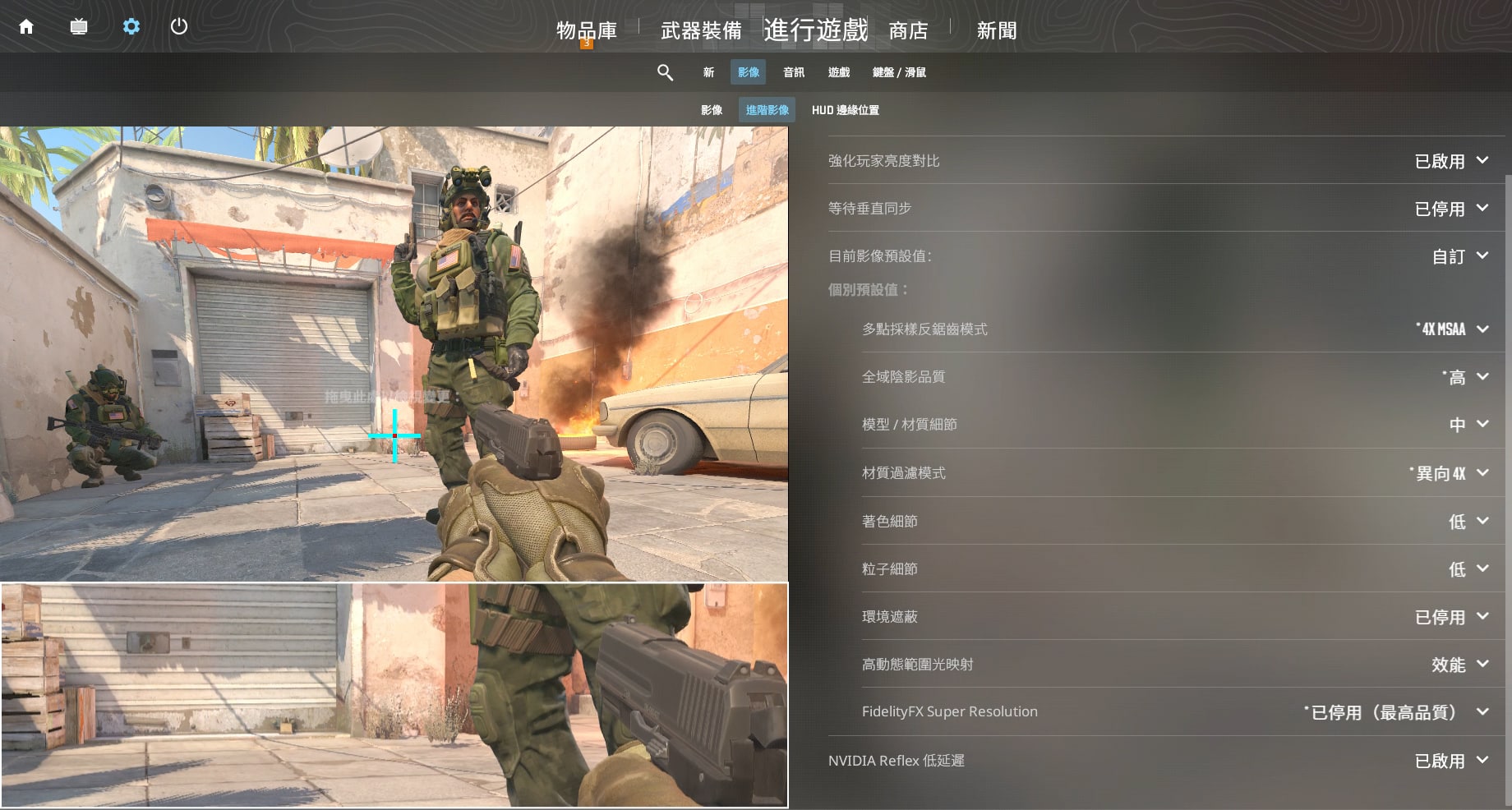
以最高優先模式啟動 CS2 遊戲設定
在遊戲的啟動選項中加入「-high」這將以高優先權模式啟動 CS2 遊戲。您可以在Steam中右鍵點擊「Counter-Strike 2」遊戲,然後點擊「內容」->「一般」->「啟動選項」來執行此操作。
另外,當您玩遊戲或測試 CS2 時,都要確保您的顯示卡驅動程式是最新的。
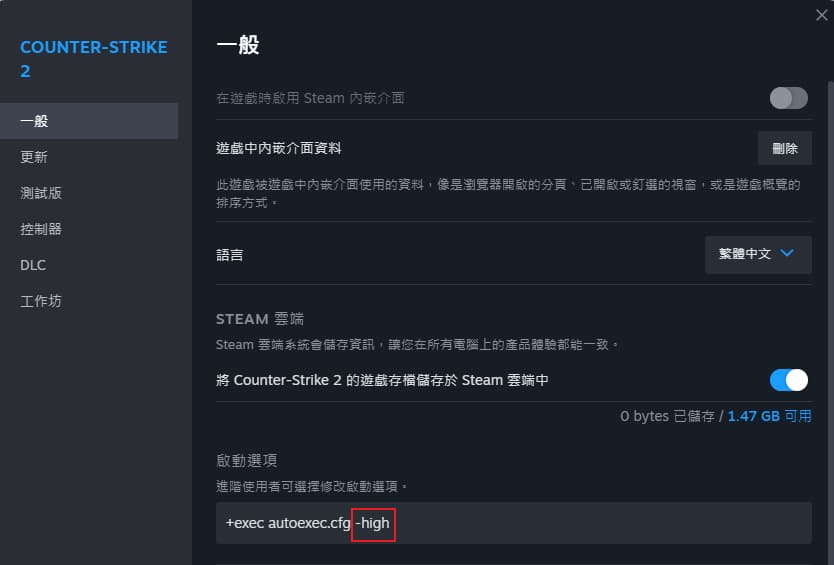
CS2 停用動畫個人頭像
CS2現在允許使用動畫個人頭像,在遊戲中這些動畫個人圖示會變得極其分散注意力。
要停用個人頭像可以從「設定」 > 「通訊」 > 「遊戲」 > 「允許動畫個人圖示」來禁止這個功能。在這裡選擇「否」,則不會再受到這些讓人討厭的動畫頭像打擾。
顯示卡驅動程式更新
不管你是 AMD 還是 Nvidia 的顯示卡,建議你玩 CS2 都要保持最新的驅動程式版本,以下是兩家顯示卡驅動程式更新的官方網站。
相關連結:

玩家留言區